【無料】AI フリー素材を作る方法とおすすめサイト・ソフト 5 選【2026年最新版】


通販サイトをおしゃれに見せるイメージ画像や、商品の背景画像、また個人や会社のブログなどに挿入する画像など、なにかと画像が必要ですよね。そのような時に便利なのが「フリー素材」です。しかし、フリー素材は膨大なストックからぴったりの写真を探すのに手間がかかる上、著作権や使用方法など様々な制約がある物が多く、それらを確認してから使用するとなるとかなりの時間と手間がかかってしまいます。
なんと、最近では AI 画像生成機能を使うことであっという間に思い通りの著作権フリー画像が生成できてしまうのをご存知ですか?
そこで今回は、AI 画像生成機能を使って自分でフリー素材を作る方法と、AI 画像生成機能が搭載された画像加工サイトやソフトをご紹介します。
もくじ:
- AI フリー素材は自分で生成したものを活用しよう!
- AI でフリー素材を作れるサイト・ツール 5 選
- 1位.日本語対応!AI フリー素材が簡単に生成できるサイト「MyEdit」
- 2位.AI フリー素材の生成や本格画像加工ができるソフト「PhotoDirector」
- 3位.初心者でも簡単に AI フリー素材画像が作れる「Canva」
- 4位.40 種類以上のスタイルで AI フリー素材が作れる「Picsart」
- 5位.3D や油絵など色々なタッチの AI フリー素材が生成できる「Fotor」
- AI フリー素材を生成する方法 - 思い通りの素材を簡単作成!
- まとめ
AI フリー素材は自分で生成したものを活用しよう!
会社・個人のサイト運営者やブロガー、SNS のインフルエンサーなどに広く使われている「フリー素材」。写真や BGM、効果音などさまざまな種類が用意されていて、サイトやブログを盛り上げるのに効果的で重宝しますが、使うためには注意しなければならない事もあります。フリー素材には、提供しているサイトごとに規約や使用規定が設定されています。このような規約や規定を無視して使用すると、著作権に抵触する可能性もあるので、使用する前にしっかりと確認する必要があります。
そこで便利なのが今回ご紹介する「AI 画像生成ツールで生成した AI フリー素材」です。AI 画像生成ツールでは、生成したい画像を文字で説明するだけで思い通りのオリジナル画像を生成してくれる上、著作権などを気にする必要がないものが多く、時間をかけて素材を探す必要もありません。
次項では、AI 画像生成機能が搭載されたおすすめの画像加工サイトやソフトをご紹介します。
AI フリー素材が作れるおすすめサイト・ソフト 5 選
1位.日本語対応!AI フリー素材が簡単に生成できるサイト「MyEdit」

MyEdit(マイエディット)は、最新の AI 画像編集ツールを多数提供しているオンライン編集サイトです。ブラウザベースのため、アプリなどをダウンロードする必要がなく、スマホ・PC どちらからでもサイトにアクセスするだけで利用できます。また、日本語でのサポートも充実しているので、安心して使うことができます。
こちらには、「AI 画像生成」機能が用意されていて、生成した画像を制限なく自由に使うことができます。画像の生成方法もとても簡単で、生成したい画像のプロンプト(指示文)を日本語で入力して、画像の縦横比や描画スタイルを選択するだけで美しい画像を AI が自動でを生成してくれます。
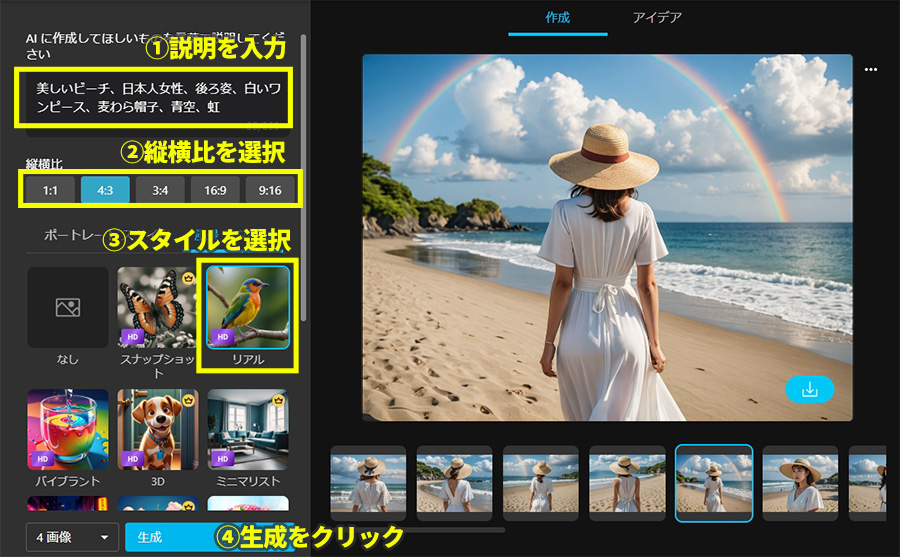
▲ 日本語 OK!とっても簡単な 4 ステップで思い描く画像が何でも生成できる!仕上がりも◎

▲ 多種多様な AI 画像が魔法のように簡単に生成できる!
さらに、こちらには「AI 商品画像」という便利な機能も用意されていて、こちらは商品の背景を変えたい画像をアップロードして、お好みの背景スタイル、もしくはプロンプト(指示文)を入力することでまるでロケ先やスタジオでプロが撮影したような商品画像を生成してくれます。
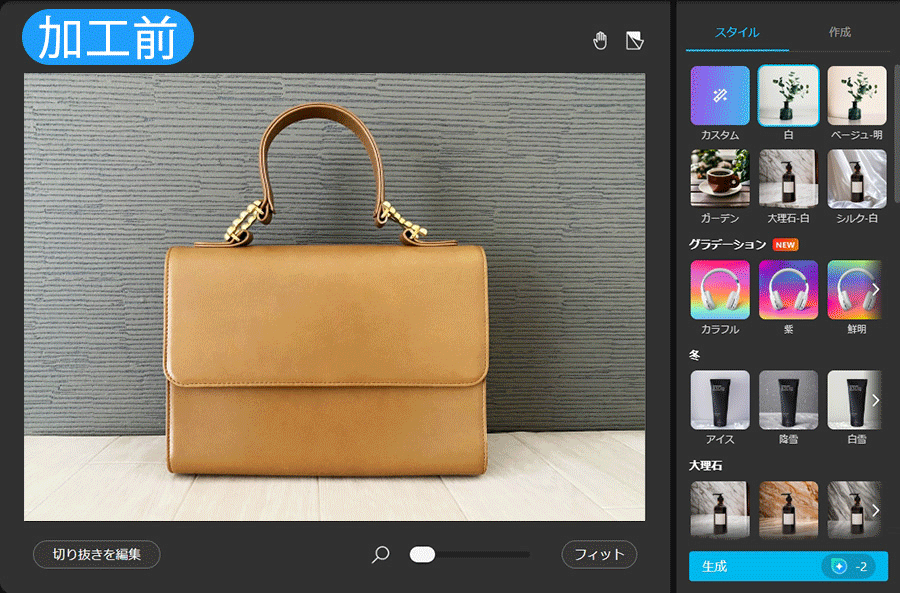
▲ 画像を取り込んでスタイルを選ぶだけでまるでプロが撮影したような美しい商品画像を一瞬で生成!
↓「AI 商品背景」のお試しはこちら
また、AI 画像生成や AI 商品背景以外にも、AI 人物背景、AI アニメ化、AI スケッチ、AI 高画質化、AI 不要物除去、AI 空入れ替え、ノイズ除去など、最新の AI ツールから写真編集に必要な便利ツールまで揃っています。このあとご紹介する「AI フリー素材を生成する方法 - 思い通りの素材を簡単作成!」では、こちらのサイトを使用して解説します。MyEdit は PC でもスマホでもサイトにアクセスするだけで無料で使えますので、試してみたい方は上記の「試してみる」をクリックしてくださいね。
2位.AI フリー素材の生成や本格画像加工ができるソフト「PhotoDirector」

PhotoDirector(フォトディレクター)は、初心者からプロの写真家まで、誰もが簡単にそして思い通りに写真を編集・加工することができるオールインワンの画像編集ソフトです。最新かつ強力な AI による写真編集機能が搭載されていて、プロ並みの高度な写真編集も簡単に行うことができます。
こちらにも「AI 画像生成」機能が用意されていて、生成したい画像のプロンプト(指示文)を入力して、お好みの描画スタイルを選ぶだけであっという間に著作権フリーで使える画像を生成することができます。指示文は日本語に対応していて、日本語でのサポートもしっかりしているので安心です。
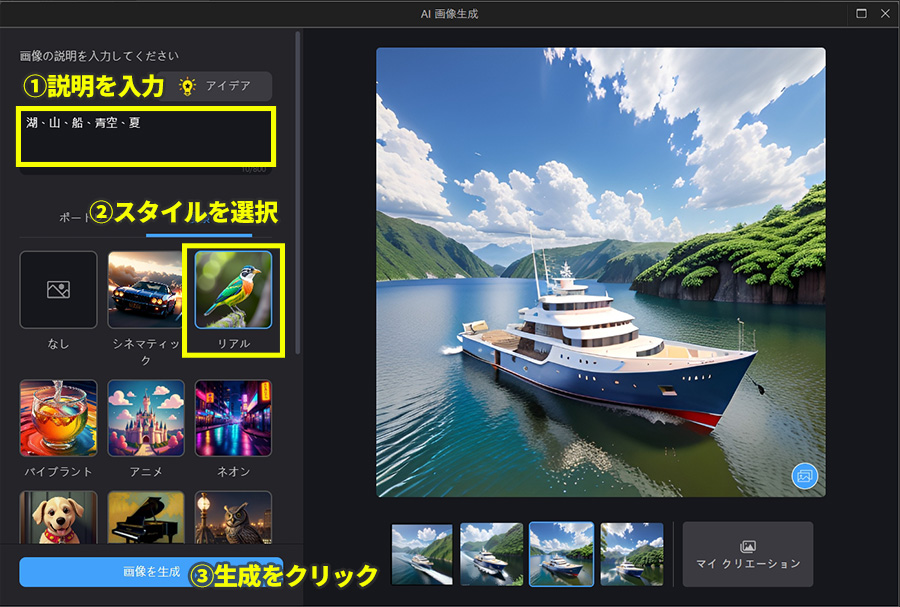
▲ 欲しいフリー素材を文字で説明してスタイルを選ぶだけで OK!
また、PhotoDirector には AI 不要物除去、AI 画像高画質化、青空加工、レイヤー編集などの簡単に使える画像加工機能や、人物写真を一瞬でアニメキャラに変更できる AI アニメや流行りのスタイリングができる AI 着せ替え、また写真をオシャレなスケッチに変換できる AI スケッチなど、便利でユニークな機能が多数搭載されています。AI 画像生成と本格的な画像加工をしたい方はこちらがおすすめです。PhotoDirector は無料版も用意されていますので、試してみたい方は上記よりダウンロードしてくださいね。
3位.初心者でも簡単に AI フリー素材画像が作れる「Canva」

Canva(キャンバ)は、豊富な無料素材やテンプレートが人気の動画編集&画像加工アプリです。UI の配置もわかりやすいため、初心者でも比較的かんたんに画像を加工することができます。こちらにも AI 画像生成機能が用意されているので、説明文を入力してスタイルを選ぶだけで簡単に画像が生成できます。こちらも生成した画像は商用利用可能ですが、利用規約があるので事前に確認するようにしましょう。
4位.40 種類以上のスタイルで AI フリー素材が作れる「Picsart」

Picsart(ピックスアート)は、多機能な写真・動画編集アプリで、オンライン版もあります。「AI 画像ジェネレーター」という機能が用意されていて、そこに簡単な説明を入力して、スタイルを選ぶだけで AI 画像が生成できます。スタイルは 40 種類以上用意されています。こちらも商用利用が可能ですが、Picsart の利用規約を事前に確認するようにしましょう。
5位.3D や油絵など色々なタッチの AI フリー素材が生成できる「Fotor」

Fotor(フォター)では、ブラウザベースでさまざまな画像編集をすることができます。もちろん AI 画像生成機能もあり、「AI 画像生成」と、「AI イラスト化」の 2 通りで生成が可能です。スタイルも「Japanese Anime」や「Psychedelic Pop」など面白いものが多く、指示文とスタイルを組み合わせることで様々な AI 画像を生成することができます。こちらで生成した画像も商用利用が可能ですが、故意に実在するキャラクターなどに近いものを生成して使用するのは禁止などのルールがあるので、事前に確認するようにしましょう。
AI フリー素材を生成する方法 - 思い通りの素材を簡単作成!
それでは、実際にご紹介した画像加工サイトを使って「AI フリー素材」を生成してみましょう。
ここでは、おすすめ 1 位でご紹介した MyEdit の「AI 画像生成」と「AI 商品背景」機能の解説を行います。AI 画像生成は、欲しい素材を AI で簡単に生成できる機能で、AI 商品背景は、すでに用意された商品画像などの背景を AI で生成して自然に合成できる機能です。MyEdit で生成した画像は商用向けに利用することができます。
また、MyEdit はオンラインツールなので、PC でもスマホからでも使うことができます。作業しているデバイスが PC かスマホか関係なく、素材が欲しいと思った時に MyEdit のサイトにアクセスするだけですぐに素材を生成して手に入れることができます。
読みながら一緒に試してみたい方は、各機能説明部分にある「試してみる」をクリックしてくださいね。
「AI 画像生成」でフリー素材を生成する方法
■ まずは無料でクレジットを獲得しよう
MyEdit の AI 画像生成機能を使用するには「クレジット」という仮想ポイントが必要となります。こちらは、MyEdit のメンバー登録をすることで 1 日 1 回 3 クレジットを無料でゲットすることができます。今回ご紹介する AI 画像生成機能では、1 画像生成するのに 1 クレジット、もしくは同じ指示文で一度に 4 画像生成する場合は 2 クレジットが必要になります。先にこちらを準備しておきましょう。
MyEdit でアカウントを作成後、ページ右上の自分のアイコンをクリックし、下に出てくる「無料クレジットを獲得」をクリックします。
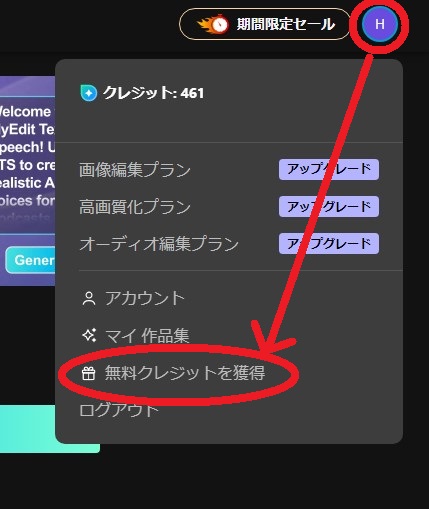
すると、クレジット獲得のポップアップが出てくるので、「3 クレジットをもらう」をクリックしてゲットしましょう。
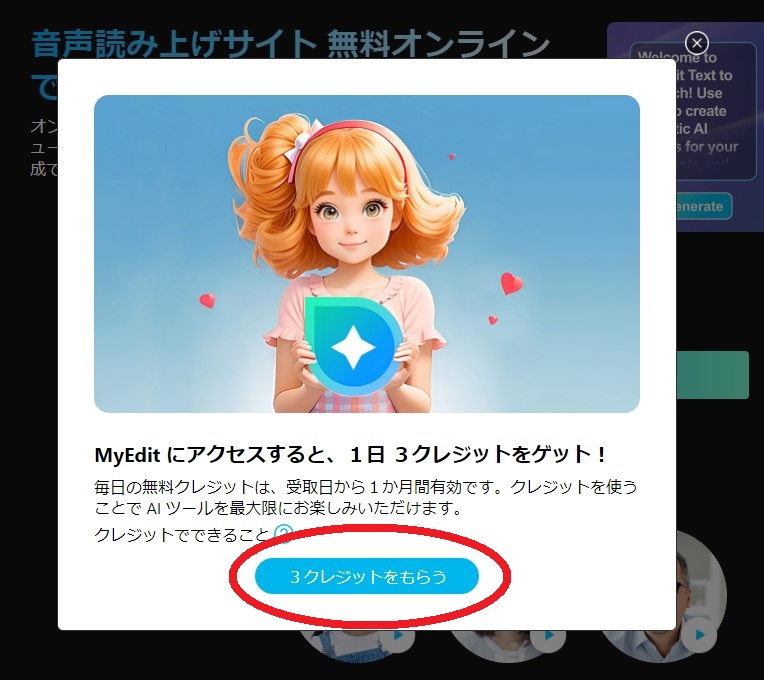
上記の方法で毎日 MyEdit にアクセスするだけで無料でクレジットがもらえるので、毎日ゲットしちゃいましょう!
ステップ 1:MyEdit にアクセスして「AI 画像生成」を選択する
MyEdit のサイトにアクセスして、左側のメニューから「AI 画像生成」をクリックしましょう。
AI 画像生成のページを開いたら、真ん中の「AI 画像を生成」をクリックします。
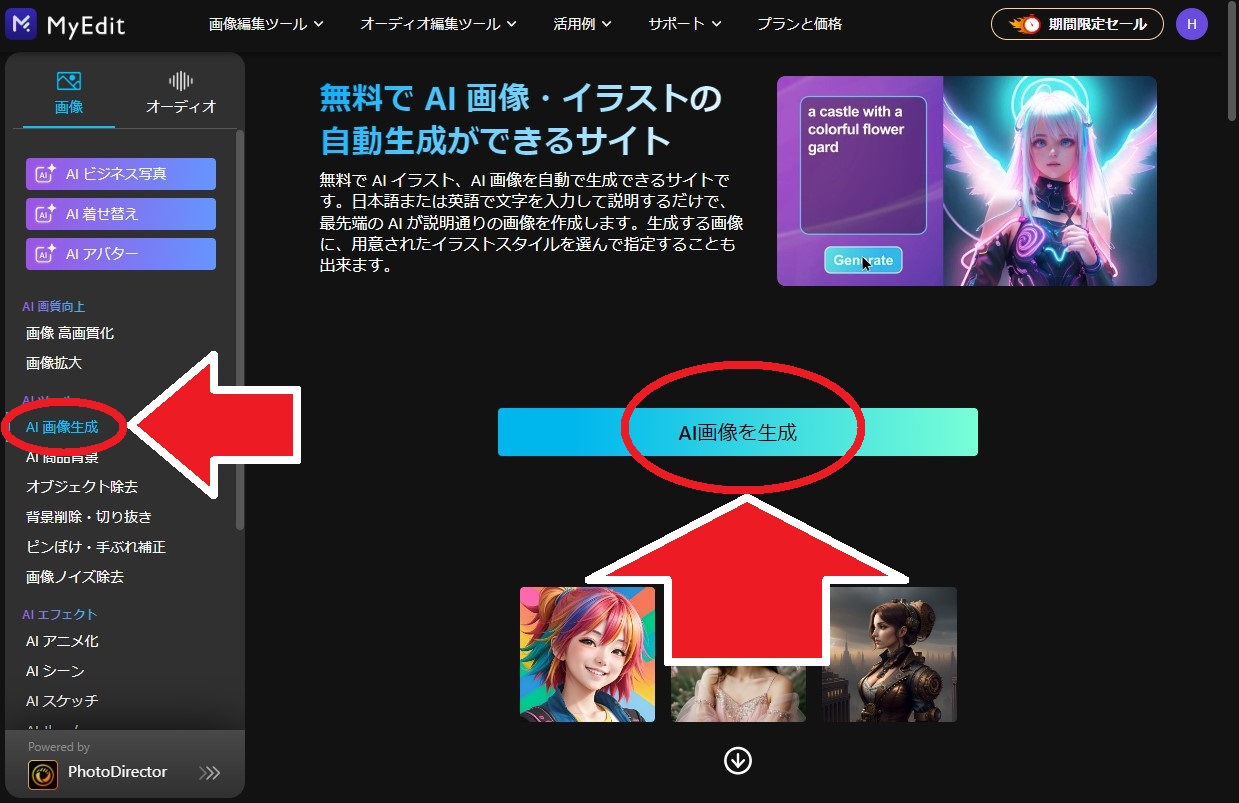
ステップ 2:プロンプト(指示文)を入力して縦横比とスタイルを選択する
まずは左上の説明欄に生成したい画像のプロンプト(指示文)を入力しましょう。ここでは「晴れた空」と入力します。次に、生成したい画像の縦横比を選択します。ここでは、 1:1 を選びました。
そして、縦横比の下では生成したい画像の描画スタイルを選びます。ここでは、写真のようなリアルが画像を生成したいので、「風景スタイル」内の「リアル」を選びます。
説明の入力、縦横比、スタイルが選択できたら一番下の「生成」をクリックします。「生成」の右に -2 との記載がありますが、こちらは 4 枚の画像を生成するのに 2 クレジット必要ということを示しています。クレジットは追加で購入することも可能です。
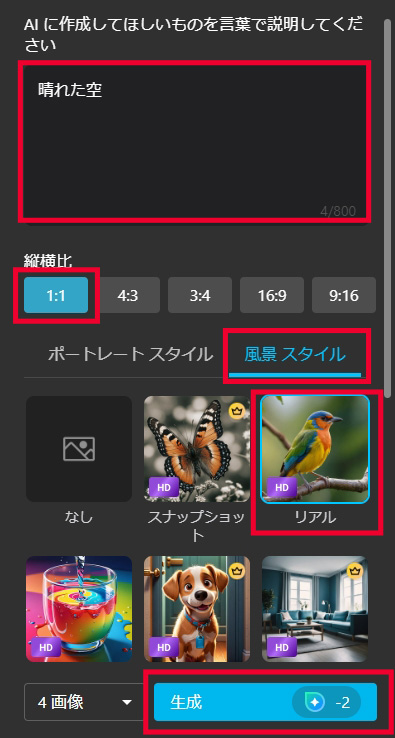
ステップ 3:生成した画像を確認して保存する
画像の生成は数秒待つだけで完成します。完成すると、右側に 4 枚の生成された画像が表示されます。
それぞれの画像をクリックすることで、拡大して確認することができます。
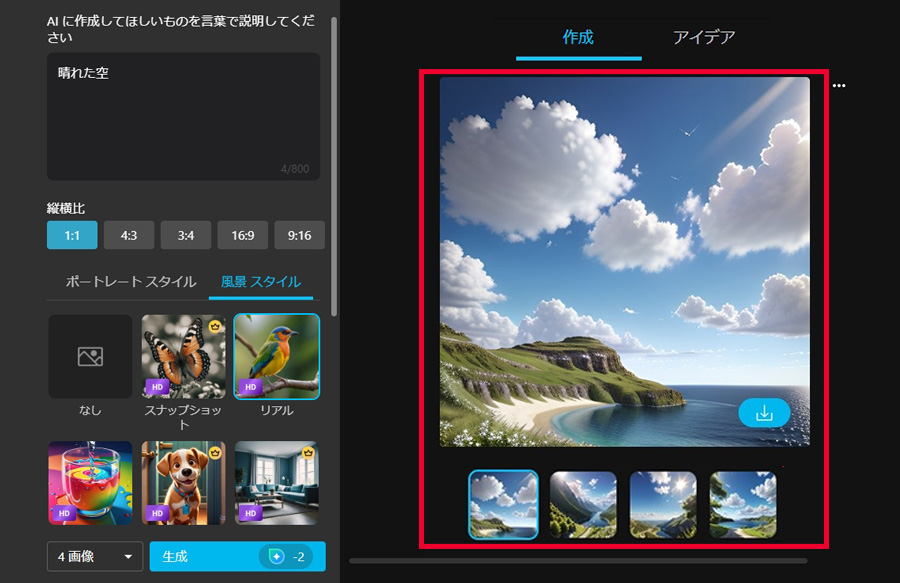
生成された画像を選んで保存したい場合は、画像を選び、右下の保存ボタンをクリックすることで保存することができます。
もしも生成した全ての画像を保存したい場合は、右上の「…」→「すべてダウンロード」の順にクリックして保存してください。
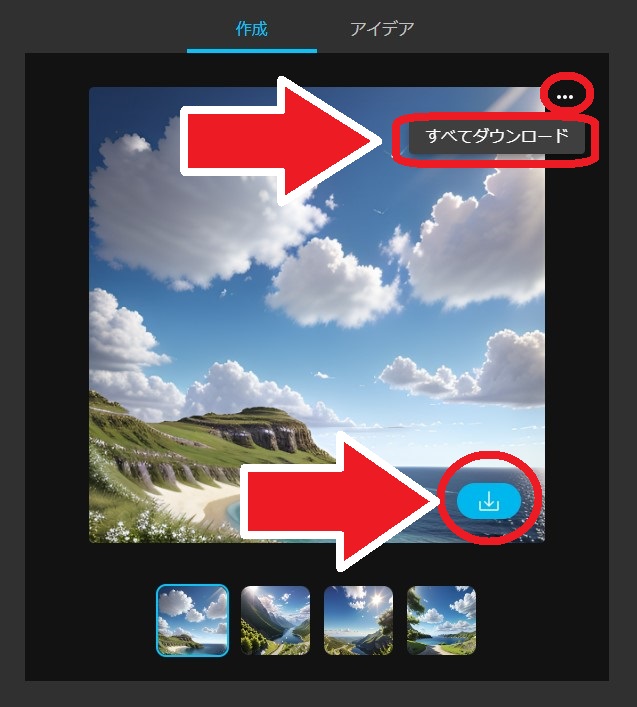
解説した通り、欲しい素材のプロンプト(指示文)を入力してスタイルを選ぶだけで簡単に素材を作ることができました。他にも MyEdit で生成した画像素材のサンプルをご紹介します。
プロンプト:高層ビルがたたずむ都会の街並み
スタイル:リアル


プロンプト:一流企業のオフィス、社長室
スタイル:ミニマリスト


プロンプト:高層ビルがたたずむ都会の街並み
スタイル:リアル


「AI 商品背景」で商品の背景を生成 & 合成する方法
次に、MyEdit の AI 商品背景を紹介します。商品の画像がすでにある場合は、こちらの機能を使うことで AI が背景を生成してくれるだけでなく、影などを加えて商品と背景を自然に合成してくれます。
※「AI 商品背景」は 1 回生成するのに 2 クレジットが必要で、一度に 4 枚の画像が生成されます。
ステップ 1:「AI 商品背景」を選択してファイルをアップロードする
MyEdit にアクセスしたら、画面左側のメニューから「AI 商品背景」を選択し、画面真ん中の「ファイルを選択」をクリックして商品の画像を読み込みます。
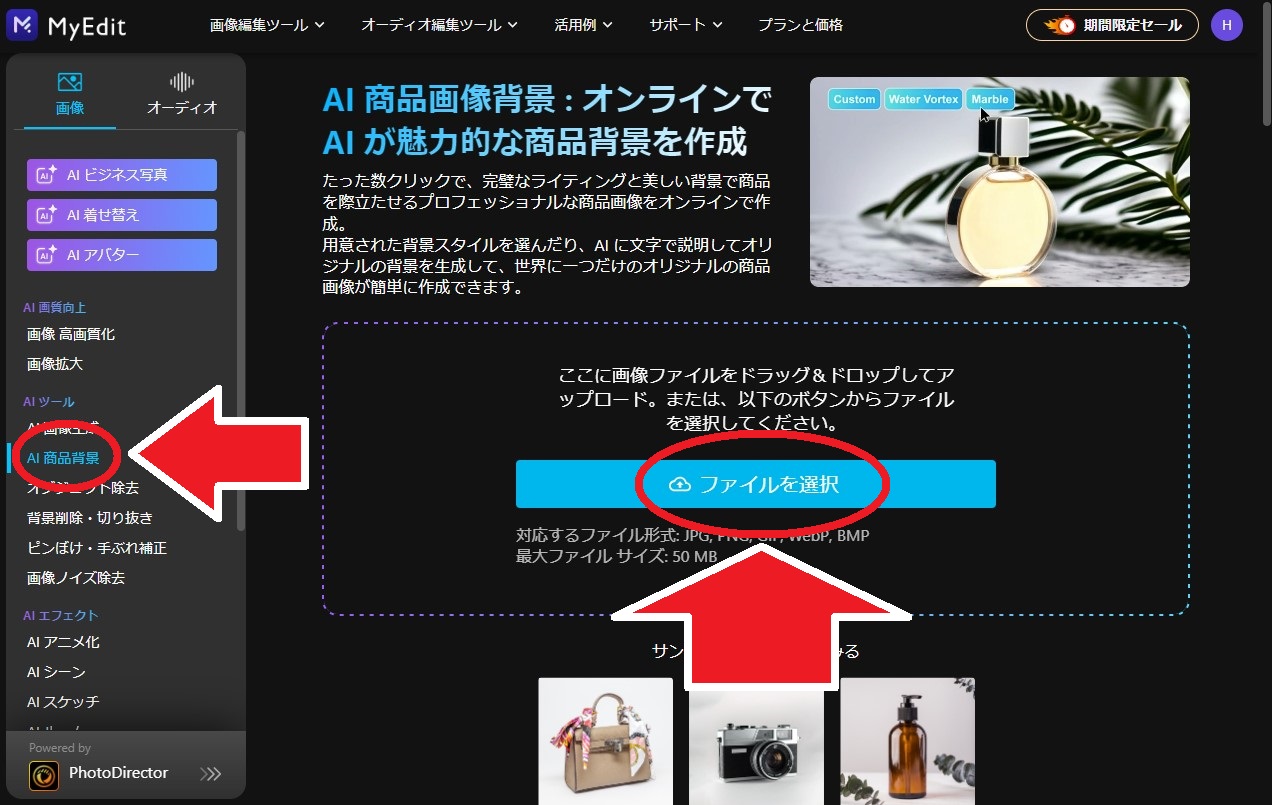
今回は、以下の香水瓶の画像を使用します。

ステップ 2:背景のスタイルを選択する
画像を読む込むと、AI が自動で画像の背景を切り抜いてくれます。商品の位置は直接移動して調整することができます。
商品の位置が調整できたら、後は右側の「スタイル」より生成してほしい背景を選んで右下の「生成」をクリックするだけで OK です。
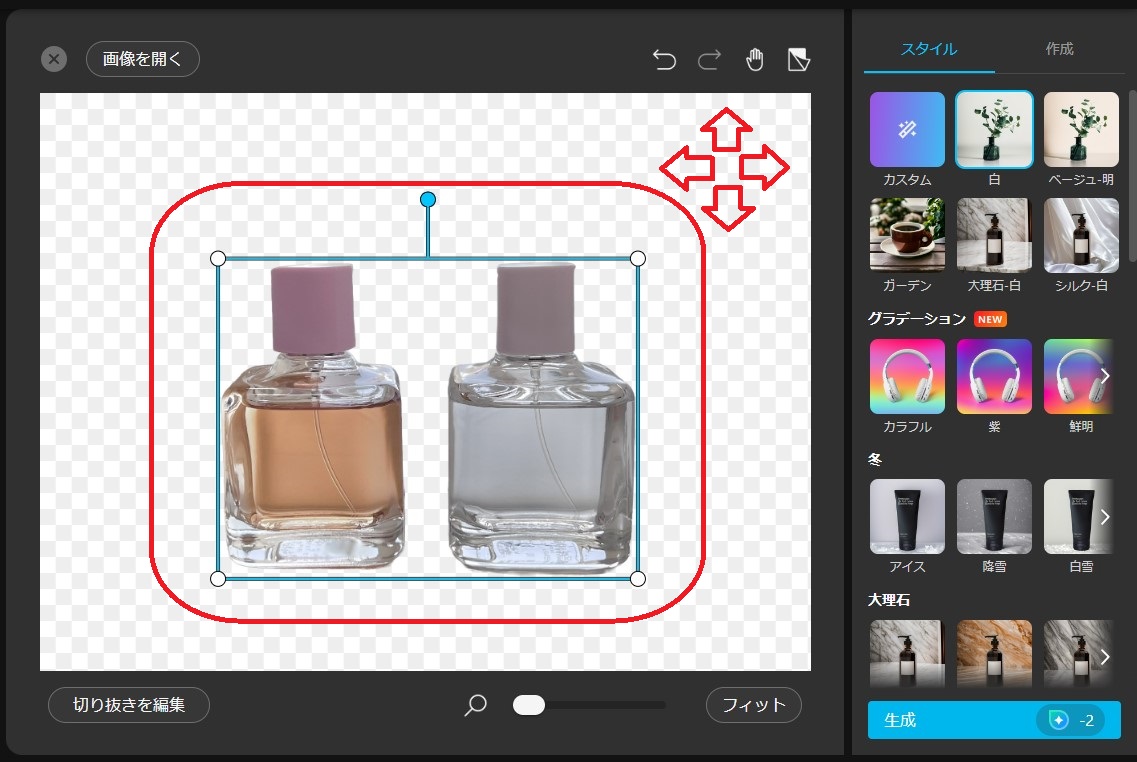
「生成」をクリックすると、数秒で画像が生成されます。以下のサンプルの通り、香水瓶の影や反射までリアルに合成されているのがわかりますよね。場所を気にせず撮影した商品画像をアップロードして背景を選ぶだけで、AI がまるでプロがロケやスタジオで撮影したような画像に変換してくれます。
■ 左:元画像 右:スタイル「大理石ー白」


■ 左:スタイル「シルク-白」 右:スタイル「ウッド-海辺の夕日」


■ 左:元画像 右:スタイル「ウッド-ガーデン」


■ 左:スタイル「グリーン-ホワイト」 右:スタイル「セール-シルクリボン」


AI 商品背景を使用することで、合成する背景を探す手間や時間をかける必要がない上、合成まで一度にできてしまうので一石二鳥です!
背景は生成するたびに少しずつ違う模様や画像になりますので、生成された画像が気に入らない場合は、再度生成してみるといいですよ。
まとめ
今回は、AI 画像生成機能を使って AI フリー素材を作成する方法とおすすめの画像加工サイトやソフトをご紹介しました。「AI」と聞くと、難しそうなイメージがあるかもしれませんが、今回ご紹介したように、プロンプト(説明文)で自分の生成したいイメージを入力して、スタイルを選択するだけで簡単に生成できてしまいますので、ぜひみなさんも試してみてくださいね。
なお、おすすめ 1 位でご紹介した MyEdit は AI フリー素材の生成や AI 商品背景以外にも、AI 人物背景、AI 着せ替え、AI アニメ化、AI 高画質化、不要物除去、空入れ替え、ノイズ除去など、最新の AI 機能から写真・画像編集に必要な機能まで様々な画像加工機能が収録されています。また、画像以外にも音声の編集もできて非常に便利です。試してみたい方は PC もしくはスマホより下記「試してみる」をクリックしてくださいね。





